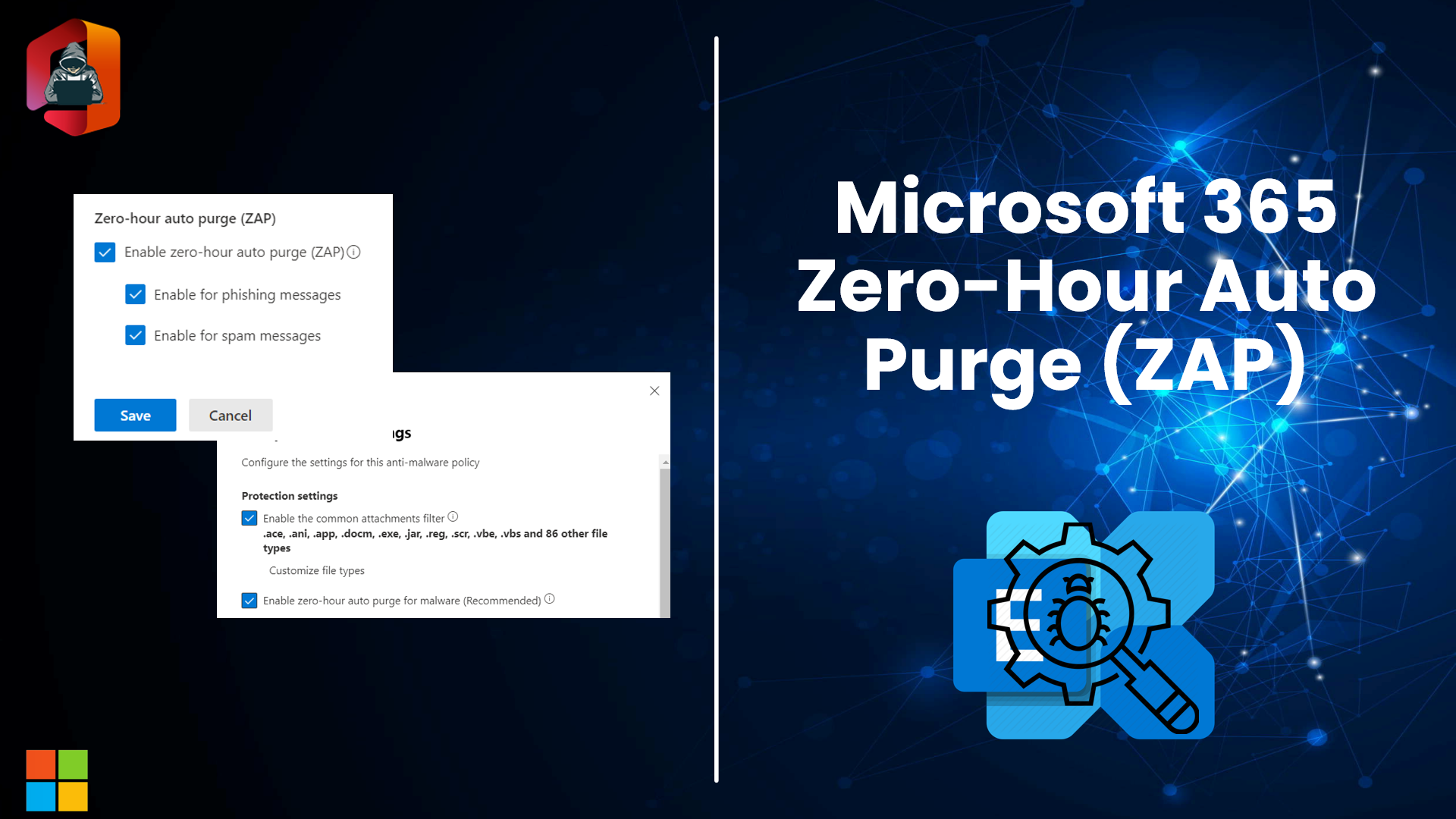Microsoft 365 Zero-Hour Auto Purge (ZAP)
Zero-Hour Auto Purge (ZAP) Exchange Online Protection hizmetinin bir parçasıdır. Yani Exchange online plan 1 veya 2 kullanıyorsanız; Exchange online protection hizmetine sahip olmuş oluyorsunuz. Peki nedir bu Zero-Hour Auto Purge (ZAP) diyecek olursak ZAP kullanıcıların e-posta kutularına gelen e-postaları arka planda taramaya devam eder. Örnek vererek açıklayacak olursak ; kullanıcınıza bir e-posta geldi ve içerisinde bulunan link tıklandığında ilk başka masum bir web sitesine gidiyor olabilir. Sonrasında saldırgan bu linkin kaynağını değiştirerek kötü bir hal almasını sağlayabilir. Bunu bir kimlik avı veya zararlı bir yazılım olarak düşünebilirsiniz. İşte bu sırada geriye dönük taramalar yapabilen ZAP gelen bu e-postayı zaplayacaktır. Zero-Hour Auto Purge (ZAP) olarak aktif olarak gelmektedir. Lakin kontrol etmeniz faydalı olacaktır.
Zero-Hour Auto Purge (ZAP) Etkinleştirme
Şimdi ise Zero-Hour Auto Purge (ZAP) özelliğimizin nasıl aktif edebileceğimizi uygulamalı olarak birlikte inceleyelim.
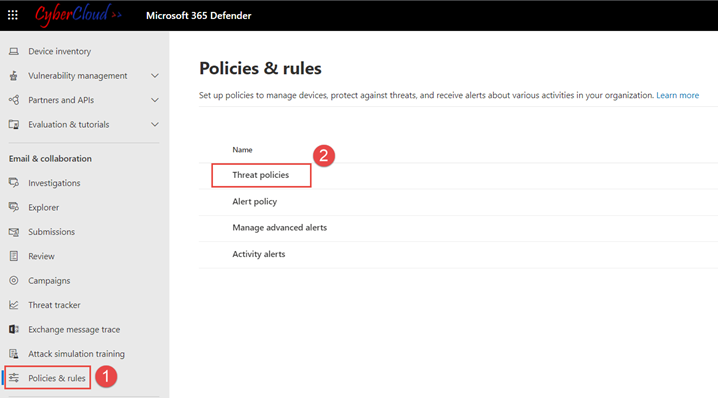
Öncelikle https://security.microsoft.com/ adresine global admin hesabımızla giriş yapalım. Sırasıyla yukarıdaki adımları izleyelim.
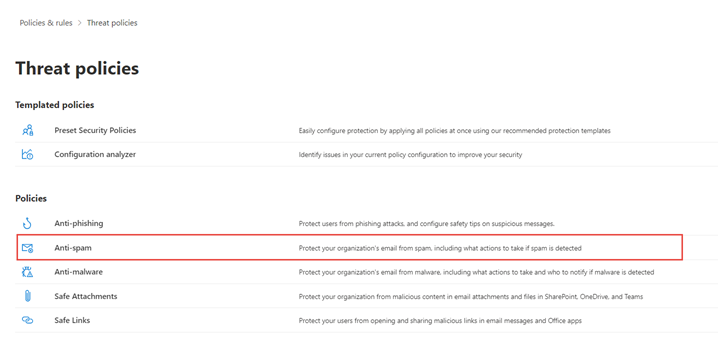
Açılan sayfa içerisinde Anti-spam linkine tıklayalım.
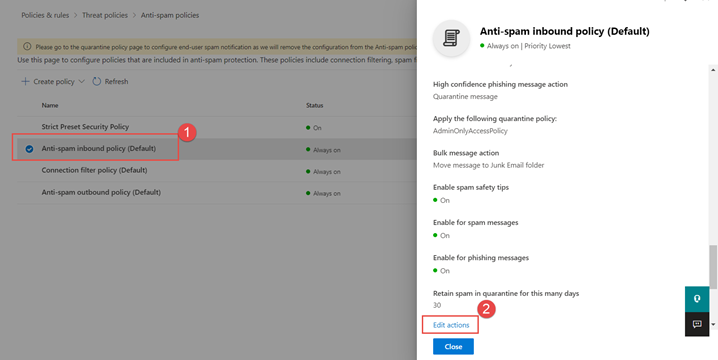
Açılan menüden Anti-spam inbound policy (Default) seçeneğine tıklayalım açılan menüden Message actions bölümüne gelerek edit actions linkine tıklayalım.
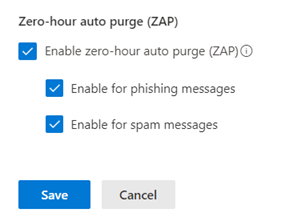
Zero-Hour Auto Purge (ZAP) seçeneğini ve diğer seçenekleri enable edelim. Kimlik avı ve spam mesaları için Zero-Hour Auto Purge (ZAP) aktif etmiş olacağız.
Zero-Hour Auto Purge (ZAP) Otomatik Temizlemeyi Etkinleştirme
Zero-Hour Auto Purge (ZAP) seçeneğini aktif ettikten sonra gelen zararlı e-postaların nasıl zaplanacağını yani nasıl otomatik olarak posta kutusundan kaldırılacağını görelim.
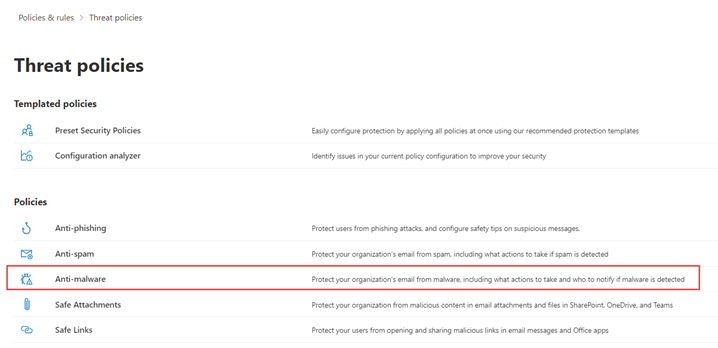
Şimdi ise https://security.microsoft.com/threatpolicy linkinden giriş yaparak; Anti-malware linkine tıklayalım.
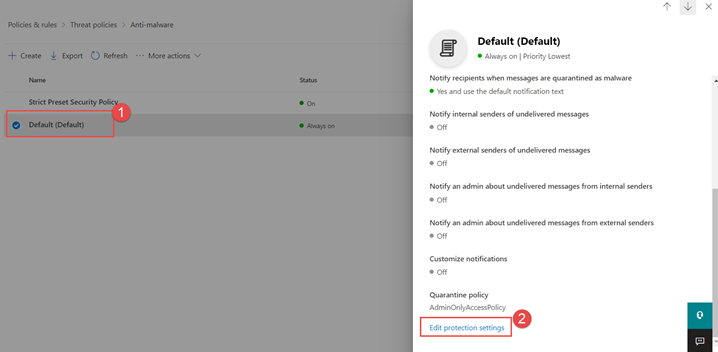
Default ilemizin üzerine gelerek Protection settings altında bulunan Edit Protection settings tıklayalım.
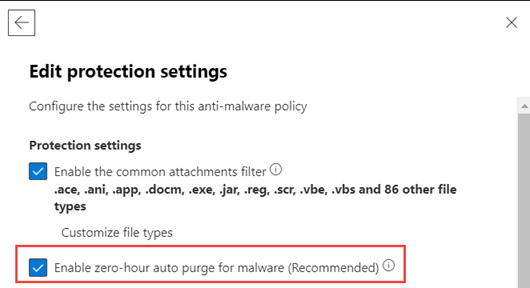
Açılan menüden Enable zero-hour purge for malware seçeneğinin aktif olmasını sağlayalım. Böylelikle kullanıcı veya kullanıcılara ait posta kutularında ZAP geriye dönük taramalar yaparak malware, phishing gibi zararlı e-postaları otomatikman posta kutusundan kaldırmış olacağız.
Zero-Hour Auto Purge (ZAP) Tarafından Taşınan E-Postaları Bulmak
Zaplanan e-posta hareketlerini görebilmeniz için Microsoft Defender for Office 365 Plan 1 veya Plan 2 lisansına sahip olmanız gerekir. Zero-Hour Auto Purge (ZAP) seçeneğini aktif ettik otomatik olarak posta kutularından kaldırılan postaların hareketlerini nasıl göreceğiz ? yazımıza devam edelim.
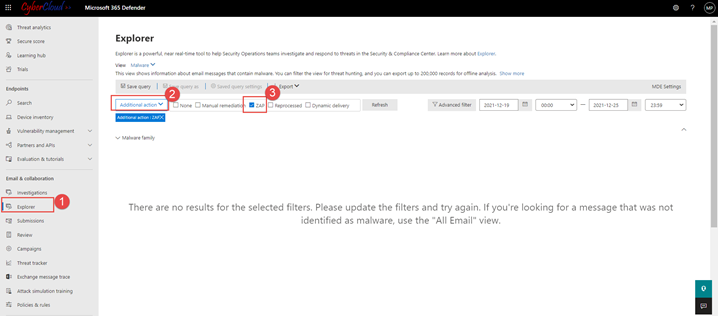
Bunun için Explorer butonuna tıklayalım. Açılan sayfa içerisinde filtrelemeler bölümünden Additional actions (ek eylemler) seçeneğini seçelim. Hemen sağ bölümünde açılan sayfa içerisinde ZAP kutucuğunu işaretleyelim. Böylelikle Zaplanan e-postalarımızın hareketlerini grafiksel olarak görmüş olacağız.
Not: Daha önce belirttim lakin gene belirtmek faydalı olacaktır. Zaplanan e-posta hareketlerini görebilmeniz için Microsoft Defender for Office 365 Plan 1 veya Plan 2 lisansına sahip olmanız gerekir.
Not: On-Prem bir yapı içerisinde Exchange server kullanıyorsanız ve Spam gateway olarak Exchange Online Protection kullanacaksanız; Zero-Hour Auto Purge (ZAP) özelliği çalışmayacaktır.